Cara Membuat Kampanye Pemberitahuan Push Black Friday Sempurna
Diterbitkan: 2022-11-03Apakah Anda mencari panduan langkah demi langkah yang terperinci untuk membuat pemberitahuan push Black Friday yang mengonversi?
Tentu, Anda dapat mengirimkan siaran pemberitahuan push sederhana. Tapi apakah itu akan berhasil? Kami telah menemukan proses yang solid untuk membantu Anda mendapatkan lebih banyak penjualan dari musim liburan. Dan kami telah mengujinya beberapa kali dengan beberapa merek.
Dalam artikel ini, kami membahas bagaimana kami membuat pemberitahuan push untuk Penjualan Black Friday PushEngage. Dan bagaimana Anda bisa melakukan hal yang sama juga. Kami akan memeriksa apa yang Anda butuhkan untuk memulai, bagaimana Anda akan membuat kampanye, dan seperti apa jadwal yang ideal.
Kedengarannya bagus? Mari selami.
Sebelum Anda Memulai dengan Pemberitahuan Push Black Friday
Pemberitahuan push adalah alat pemasaran yang membantu Anda terhubung dengan pengunjung web bahkan setelah mereka meninggalkan situs web Anda. Anda dapat mengirim pemberitahuan yang ditargetkan ke pelanggan push Anda dan bahkan mempersonalisasi pemberitahuan Anda untuk segmen pelanggan yang berbeda. Tetapi layanan pemberitahuan push mana yang harus Anda pilih?
Sebaiknya gunakan PushEngage untuk mengirim kampanye pemberitahuan push.
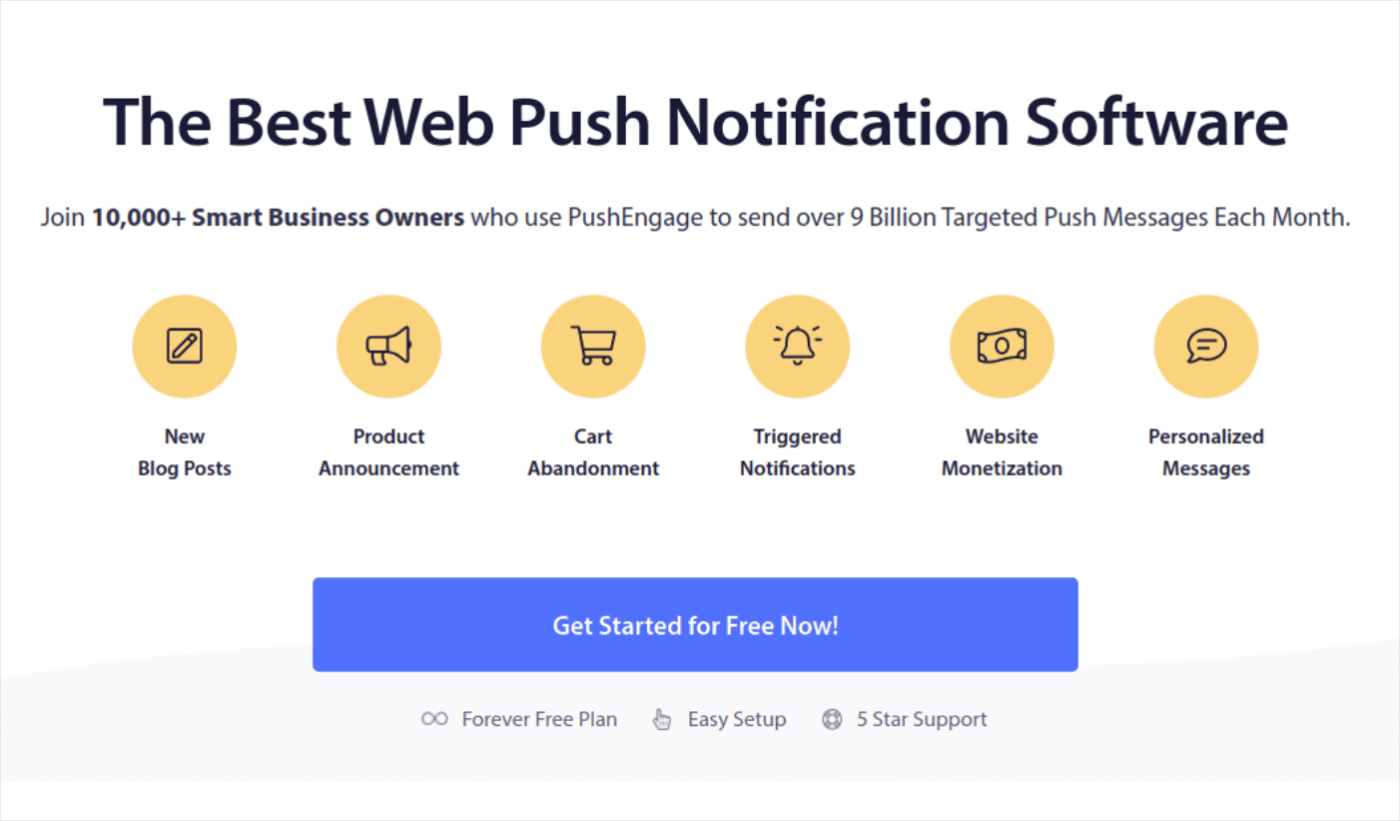
PushEngage adalah layanan pemberitahuan push terbaik di dunia. Dan kita tidak hanya berbicara tentang versi gratisnya. Ini memungkinkan Anda untuk terhubung dengan pengunjung setelah mereka meninggalkan situs Anda dengan pesan push yang ditargetkan.
PushEngage adalah pilihan pertama kami untuk seri dan alat pemberitahuan push karena:
- Sangat mudah digunakan
- Efektif di situs HTTP dan HTTPS
- Dilengkapi dengan pembuat visual yang membutuhkan sedikit atau tanpa pengkodean untuk disiapkan
- Mudah mengatur kampanye pemberitahuan push otomatis sepenuhnya untuk semua jenis situs
- Memiliki beberapa opsi untuk mengirim pemberitahuan push yang dipersonalisasi untuk tingkat klik yang lebih tinggi
- Dilengkapi dengan pelacakan sasaran khusus, parameter UTM, dan analitik tingkat lanjut
Dan ini hampir tidak menggores permukaan. Lihat daftar lengkap fitur PushEngage sebelum Anda melangkah lebih jauh. Bagian paling luar biasa tentang PushEngage adalah ia memiliki paket gratis selamanya yang dapat Anda coba sebelum membuat keputusan pembelian.
Kiat Pro: Lihat artikel kami tentang analisis biaya pemberitahuan push sebelum Anda membeli layanan apa pun.
Setelah selesai membuat akun, buka dasbor PushEngage dan ikuti:
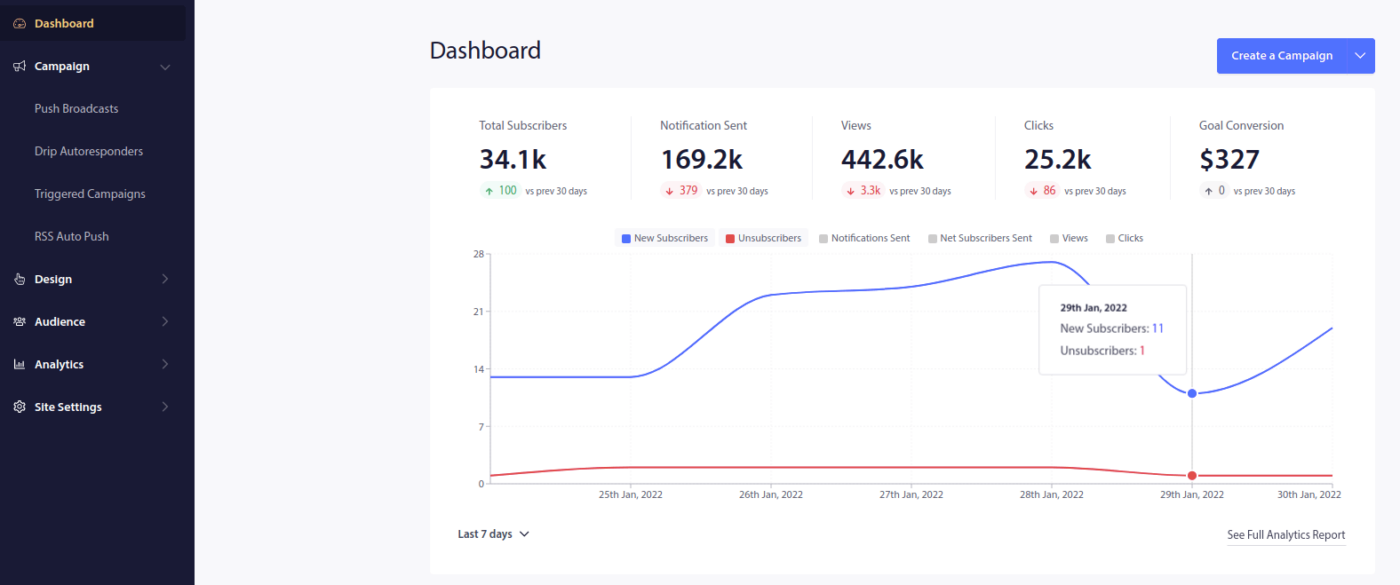
Klik Pengaturan Situs » Detail Situs dan klik tombol Klik Di Sini Untuk Instruksi Pengaturan :
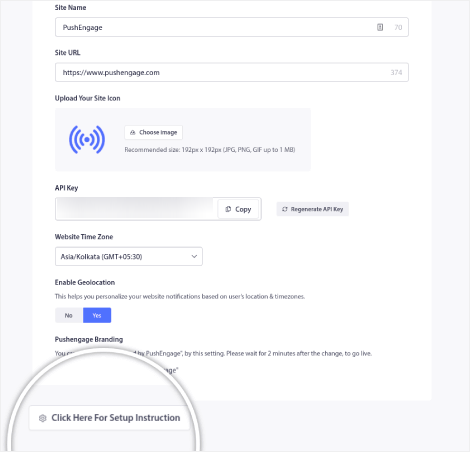
Klik pada tab WordPress dan klik tombol Install PushEngage WordPress Plugin untuk menginstal plugin di situs web Anda.
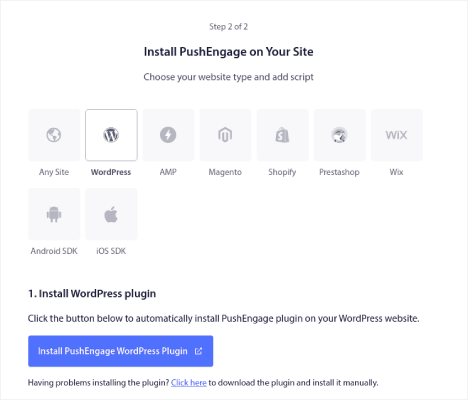
Inilah bagian kerennya: Saat Anda membuat akun PushEngage, Anda telah menyinkronkan situs web Anda dengan akun PushEngage Anda. Jadi, klik tautan instalasi di dasbor PushEngage untuk menginstal plugin WordPress PushEngage secara otomatis ke situs web Anda.
Kembali ke dasbor PushEngage Anda dan salin kunci API Anda dari panduan instalasi WordPress setelah Anda selesai menginstal plugin.
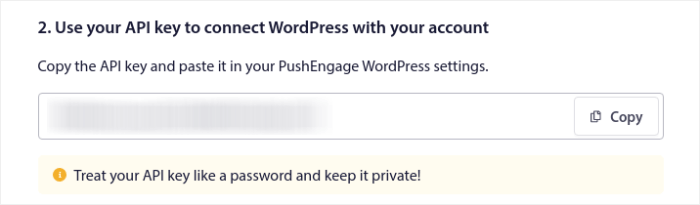
Kemudian, rekatkan ke plugin PushEngage di dasbor WordPress Anda di bawah tab Setup :
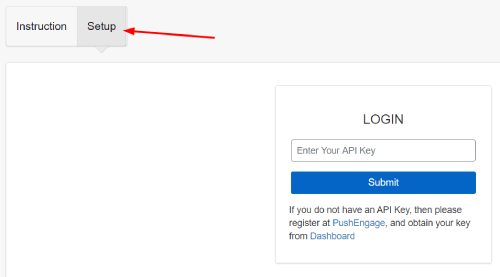
Dan Anda sudah selesai! Anda telah berhasil menyiapkan plugin WordPress pemberitahuan web di situs web Anda. situs web. Anda tidak perlu masuk ke panel admin WordPress Anda sama sekali. Untuk panduan lebih rinci, lihat artikel kami tentang cara memasang pemberitahuan web di WordPress.
Sebelum Anda mulai membuat pemberitahuan push Black Friday, Anda juga harus memeriksa sumber daya ini untuk membantu Anda memulai.
- Cara Menambahkan Plugin WordPress Pemberitahuan Web ke Situs Anda
- Cara Menambahkan Ikon Pemberitahuan Push Anda (Cara Mudah)
- 7 Praktik Terbaik Pemberitahuan Dorong untuk Mendapatkan Lalu Lintas Instan
- Cara Mengaktifkan Optin Satu Langkah untuk Pemberitahuan Push
- [Pengumuman] PushEngage Sekarang Memiliki Pengelompokan Audiens Tingkat Lanjut
Saya sangat menyarankan menggunakan sumber daya ini untuk memulai PushEngage dengan cepat.
Cara Membuat Kampanye Pemberitahuan Push Anda
Sekarang setelah kita memiliki pemahaman dasar tentang cara kerja PushEngage, mari buat kampanye kita. Saat ini, PushEngage hanya menawarkan fitur Grup Audiens untuk Siaran Push .
Jadi, di dasbor PushEngage Anda, buka Kampanye »Siaran Dorong untuk membuat pemberitahuan push Anda.

Selanjutnya, ikuti proses langkah demi langkah kami untuk membuat Penjualan Black Friday yang kuat. Jika Anda mengikuti setiap langkah, Anda akan memiliki pemberitahuan push yang kuat seperti ini:
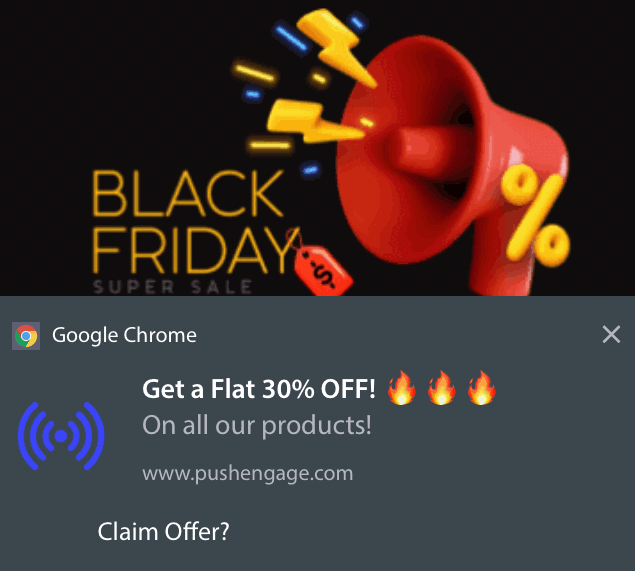
Langkah #1: Draf Konten Pemberitahuan Push Anda
Konten pemberitahuan push Anda akan mencakup:
- Judul Pemberitahuan
- Pesan Pemberitahuan
- URL untuk dialihkan ke
- Gambar Besar untuk Notifikasi
- Tombol Ajakan Bertindak
- Batas kedaluwarsa notifikasi
Mulailah dengan konten dasar pemberitahuan Anda terlebih dahulu:
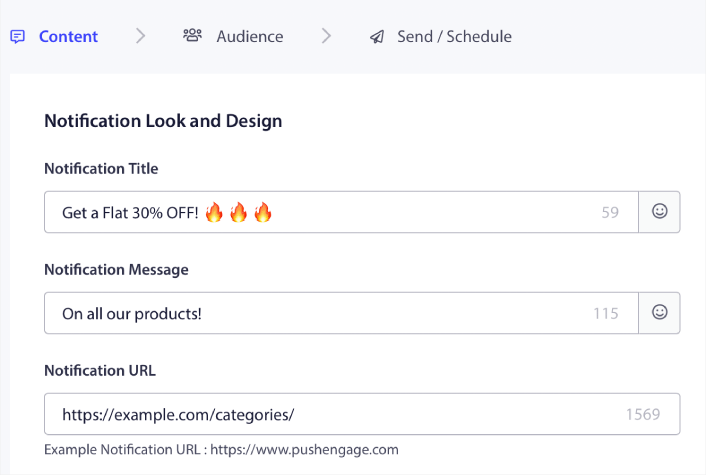
Perhatikan penggunaan emoji di Judul Notifikasi . Kami merekomendasikan penggunaan emoji di judul dan pesan untuk semua pemberitahuan push Anda untuk tarif terbuka yang lebih tinggi. Anda juga dapat menguji notifikasi A/B untuk kinerja yang lebih baik.
Langkah #2: Tambahkan Gambar Besar ke Notifikasi Anda
Sulit untuk berdiri terpisah dari sekelompok notifikasi di Notification Tray. Itu sebabnya Anda memerlukan Gambar Besar untuk membuat notifikasi Anda muncul:
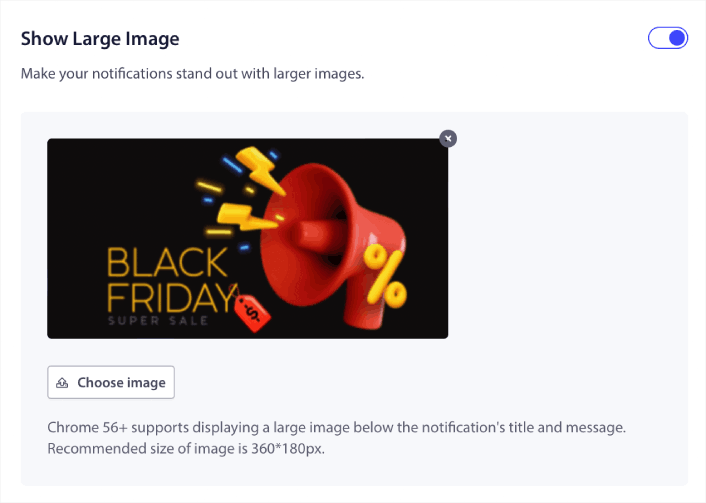
Anda dapat menggunakan format PNG dan JPEG untuk gambar.

Langkah #3: Tambahkan CTA untuk Tingkat Klik Lebih Tinggi
Kami telah melihat bahwa menggunakan tombol ajakan bertindak khusus meningkatkan rasio klik pada notifikasi Anda. Jadi, kami sangat menyarankan menggunakan opsi Pemberitahuan Multi Tindakan untuk membuat CTA khusus:
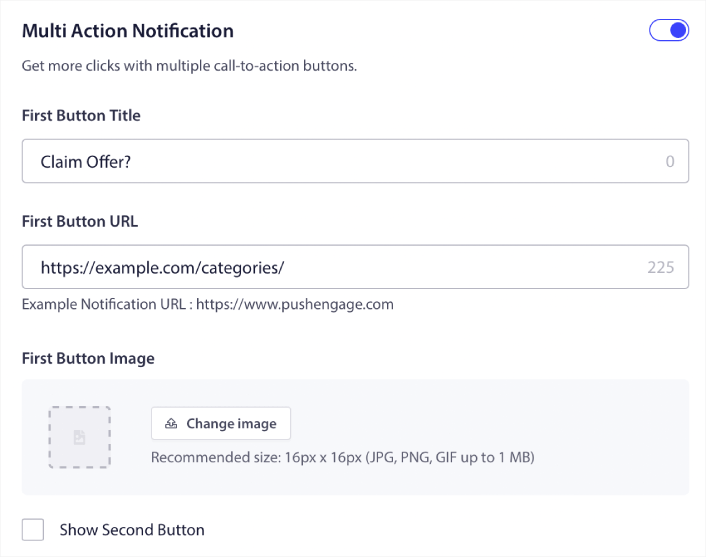
Anda dapat menambahkan paling banyak dua CTA. Jika mau, Anda dapat membuat tes terpisah dengan satu atau dua CTA. Dalam pengalaman kami, biasanya yang terbaik adalah menggunakan beberapa CTA kecuali Anda sangat fokus HANYA pada satu tindakan.
Satu hal yang ingin Anda perhatikan adalah batas karakter pemberitahuan push. Semua yang ada di notifikasi push memiliki batas karakter berdasarkan browser dan perangkat pelanggan Anda. Jika notifikasi Anda terlalu bertele-tele, notifikasi tersebut tidak akan muncul dengan cara yang benar.
Langkah #4: Atur Durasi Notifikasi
Durasi Pemberitahuan adalah batas waktu setelah pemberitahuan push Anda kedaluwarsa. Setelah kedaluwarsa, pelanggan Anda tidak akan dapat melihat notifikasi meskipun telah dikirimkan kepada mereka.

Menetapkan Durasi Pemberitahuan adalah praktik yang bagus untuk semua penjualan. Dengan cara ini, pelanggan Anda tidak akan dibanjiri banyak notifikasi.
Tips Pro: Pastikan untuk mengatur durasi yang tepat untuk Flash Sale. Jika pelanggan Anda mengklik penawaran yang sudah kedaluwarsa, mereka akan sangat tidak senang.
Langkah #5: Pilih Grup Audiens Anda
Sekarang setelah Anda memiliki konten, saatnya menemukan audiens yang tepat untuk notifikasi Anda.
Cara Mengirim Notifikasi Anda ke Semua Pelanggan
Kami ingin jangkauan maksimum untuk 3 notifikasi:
- Pengumuman Awal Black Friday
- Flash Sale Jumat Hitam
- Obral Senin Cyber
Jadi, kami mengirimkan 3 notifikasi itu ke semua orang. Di tab Audiens , pilih Kirim ke Semua Pelanggan :
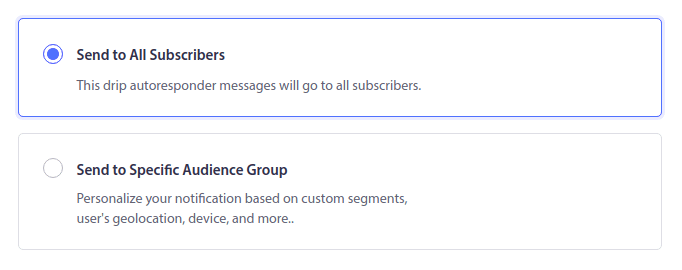
Cara Menargetkan Ulang Pelanggan yang Tidak Mengklik Siaran ke Semua Orang
Jika Anda tidak mengirimkan notifikasi ke semua pelanggan, Anda harus membuat Grup Audiens .
Buka Audiens » Grup Audiens dan klik Buat Grup Audiens Baru :
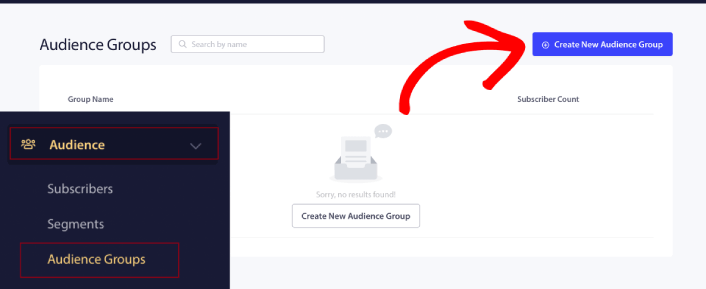
Untuk menargetkan pelanggan yang tidak mengklik notifikasi terakhir, Anda harus memfilter menurut Tanggal klik terakhir :
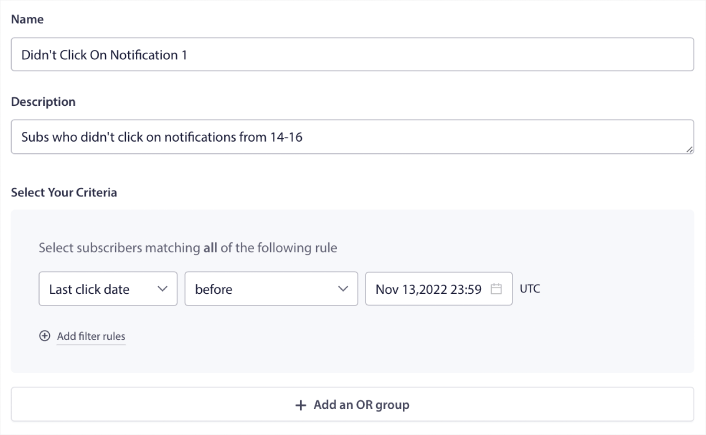
Filter menurut tanggal klik terakhir sebelum tanggal Anda mengirim pemberitahuan sebelumnya. Jadi, jika Anda mengirim notifikasi push terakhir pada 14 November, filter untuk pelanggan yang mengklik notifikasi hanya sebelum 13 November pada tengah malam.
CATATAN: Tidak seperti kampanye email, Anda sebenarnya tidak dapat memfilter menurut rasio klik pada notifikasi terakhir. Perkiraan terdekat adalah memfilter klik dalam rentang tanggal.
Setelah selesai, klik Simpan Pemberitahuan .
Kemudian, kembali ke siaran pemberitahuan push Anda dan pilih Kirim ke Grup Audiens . Dari tarik-turun, pilih Grup Anda:
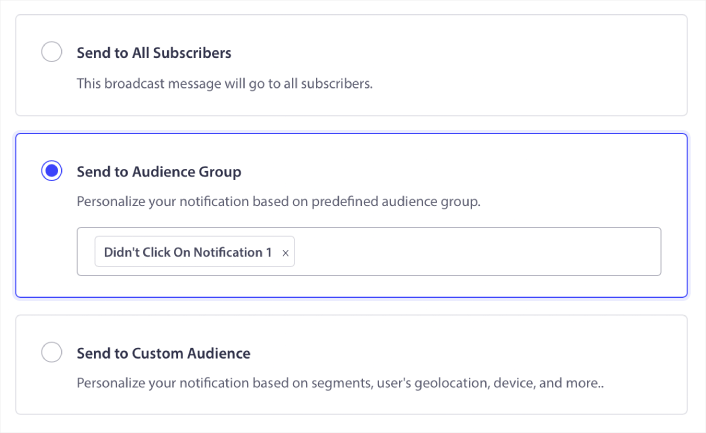
Cara Menargetkan Ulang Pelanggan yang Mengklik Siaran ke Semua Orang
Jika Anda ingin menargetkan pelanggan yang mengklik notifikasi terakhir Anda, Anda dapat membuat Grup Audiens lain.
Filter pelanggan Anda menurut Tanggal klik terakhir setelah tanggal Anda mengirim pemberitahuan sebelumnya DAN sebelum tanggal Anda ingin mengirim pemberitahuan berikutnya:
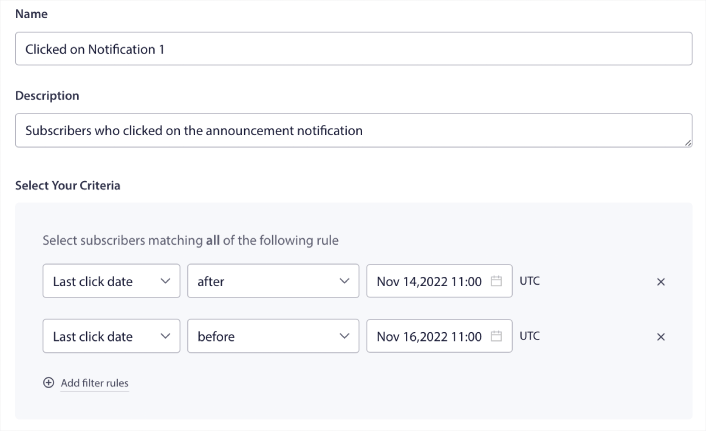
Anda dapat menambahkan kriteria AND ke filter Anda dengan mengklik Tambahkan aturan filter . Filter seperti ini sangat bagus untuk cross-selling push notification.
Langkah #6: Jadwalkan Pemberitahuan Push Anda
Di tab Jadwal , pilih opsi Mulai mengirim pada hari dan waktu tertentu untuk penjadwalan terperinci.
Kami mengirimkan pemberitahuan pada pukul 11:00. Karena pemberitahuan push browser ditampilkan tidak peduli kapan Anda benar-benar mengirim pemberitahuan, Anda dapat mengirimnya lebih awal jika Anda mau.
Karena Pengaturan Zona Waktu default saya tidak dalam EST, saya menggunakan opsi Kirim Pemberitahuan di zona waktu Pelanggan :
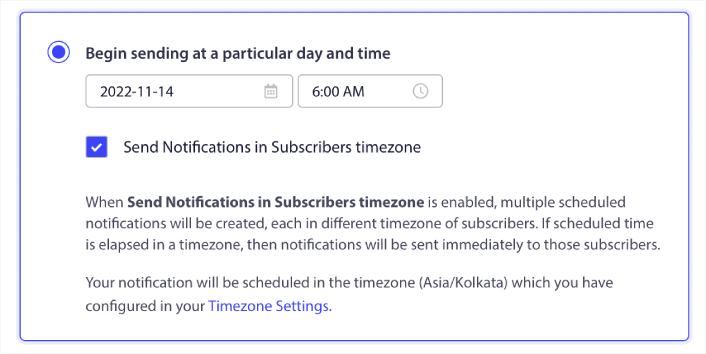
Jangan lupa untuk menguji notifikasi Anda dengan mengklik tombol Test Notification . Setelah selesai, klik Jadwalkan Pemberitahuan .
Apa Jadwal Pemberitahuan Push Black Friday yang Ideal?
Tidak ada jadwal yang benar atau salah dengan kampanye liburan. Tetapi kami mengikuti jadwal yang sangat ketat dan berhasil:
- 3 pemberitahuan untuk penjualan awal Black Friday
- 1 notifikasi untuk Black Friday
- 1 pemberitahuan untuk Bisnis Kecil Sabtu
- 1 notifikasi untuk Cyber Monday
- 1 pemberitahuan untuk penjualan Perpanjangan Cyber Monday
Dan menargetkan ulang pemberitahuan push untuk menargetkan pelanggan yang mengekliknya atau tidak. Beri tahu kami cara kerjanya untuk Anda. Sementara itu, lihat sumber daya ini:
- Cara Meningkatkan Klik pada Pemberitahuan Push Anda Dengan Curiosity
- Cara Mempersonalisasi Setiap Pemberitahuan Push
- Cara Menonjol Dengan Multimedia di Notifikasi Push Anda
- Cara Mengaktifkan Kembali Pelanggan Dormant Push
- Cara Menggunakan Pemberitahuan Push untuk Memberi Informasi kepada Pelanggan
- Cara Menggunakan Emoji di Pemberitahuan Push Anda untuk Tingkat Klik Lebih Tinggi
- Cara Meningkatkan Konversi dengan Menciptakan Rasa Urgensi
Dan jika Anda belum melakukannya, mulailah dengan PushEngage hari ini.
